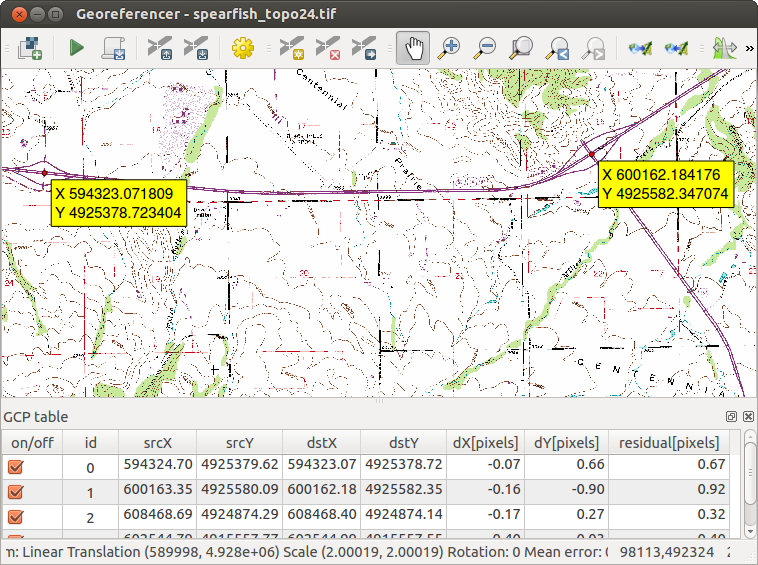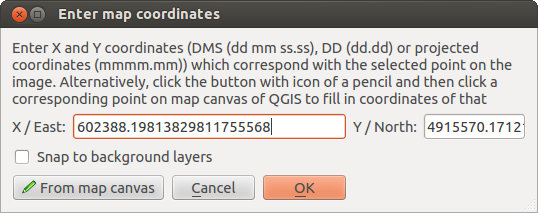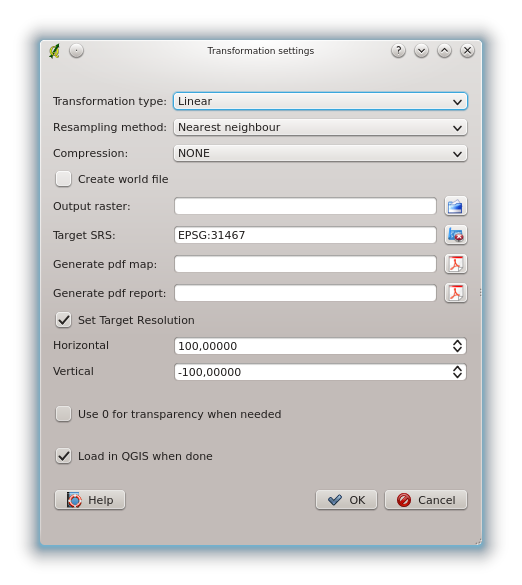Plugin Georeferenziatore¶
Il Plugin Georeferenziatore è uno strumento per generare file di georeferenziazione (world file) per i raster. Permette di georeferenziare raster in sistemi di coordinate geografiche e proiettate, creando un GeoTiff oppure associandogli un world file. L’approccio di base del plugin è quello di individuare punti del raster per i quali sia possibile determinare accuratamente le coordinate.
Features
Strumenti del georeferenziatore
Utilizzo del plugin¶
Per le coordinate X e Y (espresse in gradi, primi e secondi) oppure per le coordinate poriettate (espresse in metri), che corrispondono ai punti selezionati sull’immagine, possono essere usate due procedure alternative:
Inserire manualmente le coordinate: solitamente nei raster sono presenti punti con le coordinate scritte sull’immagine.
Usare un layer già georiferito (vettore o raster) contenente le stesse entità/oggetti del raster da georiferire. In questo caso le coordinate vengono inserire cliccando sul layer di riferimento nella vista mappa.
Una procedura meno usuale consiste nel selezionare più punti del raster, specificarne le coordinate e scegliere un metodo di trasformazione. Sulla base dei parametri inseriti, il plugin calcola i parametri del world file. Più coordinate vengono fornite, migliore sarà il risultato.
Avviare QGIS, attivare il plugin di georeferenziazione (sezione Caricamento di un plugin di base) e cliccare sull’icona  Georeferenziatore che compare nella barra degli strumenti. La finestra di dialogo del plugin Georeferenziatore appare come mostrato in figura figure_georeferencer_1.
Georeferenziatore che compare nella barra degli strumenti. La finestra di dialogo del plugin Georeferenziatore appare come mostrato in figura figure_georeferencer_1.
Come esempio si può provare a georiferire la carta topografica del South Dakota scaricabile da: http://grass.osgeo.org/sampledata/spearfish_toposheet.tar.gz. Sarà possibile visualizzare la carta anche con i dati di GRASS della location spearfish60.
Figure Georeferencer 1:
Aggiungere punti GCP¶
Per iniziare a georiferire un raster non georeferenziato, è necessario caricarlo utilizzando il pulsante
 . Il raster verrà mostrato nell’area di lavoro principale dell’interfaccia. Una volta che il raster è stato caricato, è possibile procedere con l’inserimento dei punti di riferimento.
. Il raster verrà mostrato nell’area di lavoro principale dell’interfaccia. Una volta che il raster è stato caricato, è possibile procedere con l’inserimento dei punti di riferimento.Utilizzando il pulsante
 Aggiungi punto, è possibile aggiungere punti all’interno dell’area di lavoro principale e inserire le rispettive coordinate (si veda la Figura figure_georeferencer_2). Per effettuare questa operazione, esistono tre diverse opzioni:
Aggiungi punto, è possibile aggiungere punti all’interno dell’area di lavoro principale e inserire le rispettive coordinate (si veda la Figura figure_georeferencer_2). Per effettuare questa operazione, esistono tre diverse opzioni:Cliccare su un punto del raster ed inserire le coordinate X/Y manualmente.
Cliccare su un punto del raster ed usare il pulsante
 Dalla mappa per inserire le coordinate X/Y con l’aiuto di layer già georiferito caricato nella vista mappa di QGIS.
Dalla mappa per inserire le coordinate X/Y con l’aiuto di layer già georiferito caricato nella vista mappa di QGIS.Utilizzando il pulsante
 , è possibile spostare i punti di controllo in entrambe le finestre, nel caso in cui essi siano posizionati in maniera errata.
, è possibile spostare i punti di controllo in entrambe le finestre, nel caso in cui essi siano posizionati in maniera errata.
Bisogna inserire almeno 4 GCP: più punti vengono inseriti, migliore sarà il risultato. Aiutarsi con gli altri strumenti del plugin per spostarsi nell’area di lavoro.
Figure Georeferencer 2:
I punti che sono stati aggiunti all’immagine verranno salvati in un file di testo separato ([filename].points), in genere nella stessa cartella in cui è presente l’immagine raster. Questo consente di aprire in un secondo momento il plugin Georeferenziatore e aggiungere nuovi punti oppure cancellarne alcuni, in maniera da migliorare il risultato finale. Il file di punti contiene i valori nel formato: mapX, mapY, pixelX, pixelY. La gestione dei file può essere fatta attraverso i pulsanti  Carica i punti di controllo GCP e
Carica i punti di controllo GCP e  Salva i punti di controllo GCP come.
Salva i punti di controllo GCP come.
Impostare una trasformazione¶
Una volta aggiunti i GCP, è necessario definire le impostazioni di trasformazione del processo di georeferenziazione.
Figure Georeferencer 3:
Algoritmi di trasformazione disponibili¶
Sono disponibili diversi algoritmi di trasformazione: la scelta dipende dal numero di GCP a disposizione, dal tipo e dalla qualità dei dati di input e dall’entità di distorsione geometrica che si accetta di introdurre nel risultato finale.
Attualmente, sono disponibili le seguenti tipologie di trasformazione:
L’algoritmo di trasformazione lineare è utilizzato per generare un file di georeferenziazione - world-file, ed è differente rispetto agli altri algoritmi, in quanto attualmente non modifica fisicamente il raster originale. Questo algoritmo in genere non è adatto nel caso in cui si lavori con immagini scannerizzate.
La trasformazione di Helmert esegue una rototraslazione del raster con variazione di scala.
Gli algoritmi Polinomiali di grado 1-3 sono i più utilizzati per garantire la maggior coerenza tra i punti inseriti e quelli risultanti dopo la trasformazione. L’algoritmo polinomiale più utilizzato è la trasformazione attraverso un polinomio di secondo grado, che tiene conto di alcune curvature nell’immagine. La traformazione polinomiale di primo grado (affine) permette di conservare la collinearità dei punti, e consente solamente di scalare, traslare e ruotare l’immagine.
L’algoritmo di traformazione Thin Plate Spline (TPS) è un metodo di georeferenziazione recente, che permette di introdurre delle deformazioni localizzate all’interno dei dati. Questo algoritmo risulta particolarmente efficace quando si vogliono georeferenziare immagini di scarsa qualità.
La traformazione Proiettiva consiste in una rotazione ed in una traslazione delle coordinate.
Metodo di ricampionamento¶
La scelta del metodo di ricampionamento dipende dai dati in input e da alcuni requisiti utente. Se, ad esempio, non si accettano modifiche alle statistiche dell’immagine, allora il metodo del vicino più prossimo sarà più adatto. Se, invece, si richiede un risultato più ‘liscio’ (smoothed) si utilizzerà il metodo cubico.
Sono disponibili 5 diversi metodi di ricampionamento.
Vicino più prossimo
Lineare
Cubico
Spline cubica
- Lanczos
Altre impostazioni di trasformazione¶
Bisogna definire varie altre opzioni per l’output.
La casella di controllo
 Crea il file di georeferenziazione è attiva solo se si è scelta la trasformazione lineare, appunto quando il raster non viene fisicamente traformato: in tal caso, quindi, la casella Raster in output non è attiva perché viene creato solo un nuovo file world.
Crea il file di georeferenziazione è attiva solo se si è scelta la trasformazione lineare, appunto quando il raster non viene fisicamente traformato: in tal caso, quindi, la casella Raster in output non è attiva perché viene creato solo un nuovo file world.Per tutti gli altri tipi di trasformazione bisogna defnire un Raster in output.Come modalità predefinita, viene creato un nuovo file ([nomefile]_modificato) nella stessa cartella del raster di partenza.
Bisogna, poi, scegliere il SR (Sistema di riferimento) (sezione Lavorare con le proiezioni).
Volendo si possono creare delle mappe pdf e anche dei report pdf. Il report fornisce informazioni sui parametri di informazione utilizzati, un immagine dei residui e una lista con tutti i punti GCP con il loro errore standard.
La casella di controllo
 imposta risoluzione finale permette di definire la risoluzione del raster di output: il valore predefinito è 1.
imposta risoluzione finale permette di definire la risoluzione del raster di output: il valore predefinito è 1.Attivando la casella di controllo
 Utilizzare 0 per la trasparenza dove necessario, i pixel con valore 0 saranno trasparenti.
Utilizzare 0 per la trasparenza dove necessario, i pixel con valore 0 saranno trasparenti.La casella di controllo
 Carca in QGIS una volta eseguito, carica l’output nella vista mappa di QGIS a trasformazione terminata.
Carca in QGIS una volta eseguito, carica l’output nella vista mappa di QGIS a trasformazione terminata.
Proprietà del raster¶
Cliccando su Proprietà raster nel menu Preferenze, si apre la finestra di dialogo Proprietà del layer - Raster.
Configurare il georeferenziatore¶
Eseguire la trasformazione¶
Una volta acquisiti i GCP necessari ed impostati i vari parametri della trasformazione, cliccare su  Inizia georeferenziazione per creare il nuovo raster georeferenziato.
Inizia georeferenziazione per creare il nuovo raster georeferenziato.